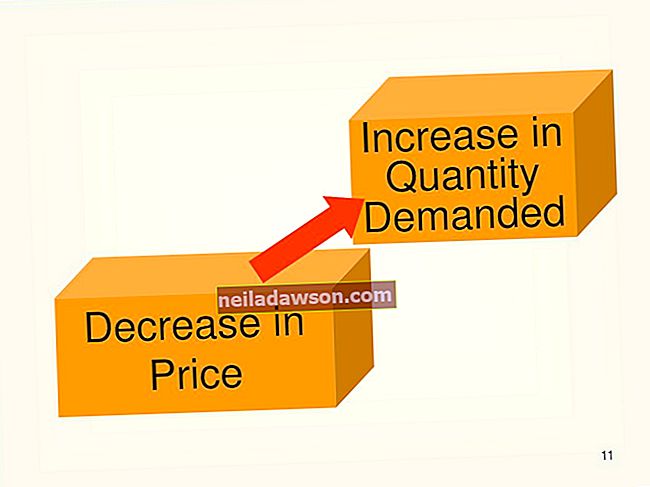Če tiskalnik uporabljate prek žičnega ali brezžičnega poslovnega ali domačega omrežja, računalnik komunicira z njim prek naslova internetnega protokola. Če imate težave s tiskalnikom, boste morda morali poiskati naslov IP tiskalnika, da ga najdete v omrežju, preverite, ali je še vedno povezan, in odpravite težave s programi. Do teh informacij lahko dostopate prek ukaznega poziva v računalniku s sistemom Windows ali Mac.
Razumevanje omrežnih tiskalnikov in IP
Internetni protokol je v bistvu jezik, ki ga računalniki uporabljajo za komunikacijo prek interneta in drugih omrežij, vključno s sodobnimi domačimi in pisarniškimi omrežji. Vsakemu računalniku, pametnemu telefonu, tiskalniku ali drugi napravi dodeli številčni naslov, na primer 192.168.0.1. Računalniki se lahko sklicujejo drug na drugega z uporabo človeško berljivih domenskih imen, ki se običajno uporabljajo za dostop do spletnih mest, na primer www.example.com, vendar se ta na koncu prevedejo v naslove IP.
Če računalnik za komunikacijo s tiskalnikom uporablja spletni protokol, imenovan protokol za prenos hiperteksta ali HTTP, imate morda lokalno ime tiskalnika, ki pa bo na koncu prevedeno v naslov IP tiskalnika HTTP za dostavo tiskalnih opravil in drugih sporočil na tiskalnik.
Ko preizkušate, ali lahko v omrežju dostopate do določenega vira, na primer tiskalnika, lahko preverite, ali ima ta naslov IP in ali je ta naslov dosegljiv iz računalnika. To vam lahko pomaga ugotoviti, ali imate težave z omrežno povezljivostjo ali težavo z računalnikom ali drugo napravo.
Poiščite tiskalnik v omrežju
V večini sodobnih računalnikov lahko z orodjem, imenovanim netstat, navedete naprave v svojem omrežju.
V operacijskem sistemu Windows v iskalno polje v meniju Start ali opravilni vrstici vnesite "cmd", nato kliknite ikono, da naložite ukazni poziv sistema Windows. Vnesite "netstat", da izpišete aktivne povezave, ki lahko vključujejo vaš tiskalnik. Če vtipkate "netstat -r", bodo prikazane informacije o usmerjanju podatkov v vašem omrežju. Poiščite naslov IP tiskalnika, če ga poznate, ali naprave, ki uporabljajo vrata tiskalnika, če ga poznate.
V sistemih Mac, Linux ali drugih sistemih Unix ukaz netstat običajno deluje na enak način in se lahko uporablja tudi iz lupine ukazne vrstice, čeprav se argumenti ukazne vrstice lahko nekoliko razlikujejo. Preverite priročnik sistema, da vidite, kako deluje njegova različica netstata.
Uporabite Windows PowerShell
Windows PowerShell je zmogljivo orodje ukazne vrstice za preprosto programiranje ter dostop do informacij o vašem računalniku in njihovo nastavitev. PowerShell lahko uporabite za iskanje tiskalnika v omrežju z zagonom ukaza Get-Printer.
Zaženite "Get-Printer -full", da dobite čim več informacij o vsakem tiskalniku, ki je povezan z računalnikom.
Ping vaš tiskalnik
Če poznate ali določite naslov IP, lahko z ukazom »ping« preizkusite, ali se lahko računalnik poveže z njim. V ukazni poziv vnesite "ping", ki mu sledi naslov IP tiskalnika. Vaš računalnik bo tiskalniku poslal sporočila, v katerih zahteva odgovor, in navede, ali so bili ti odgovori prejeti ali ne.
Ping bi moral delovati na večini sistemov Windows, Mac, Linux in drugih sistemov Unix. Upoštevajte, da če tiskalnika ne slišite odgovora, lahko tiskalnik sploh ni dostopen ali sporočila ping blokirajo nastavitve požarnega zidu v računalniku ali omrežju. Pri svojem oddelku za IT preverite, ali naj ping deluje v vašem omrežju.
Upoštevajte, da medtem ko lahko v spletu najdete spletne pripomočke za ping, ki ne bodo mogli dostopati do vašega notranjega omrežja in vam verjetno ne bodo pomagali preizkusiti, ali tiskalnik deluje.